Sie können einem lustigen Video mehr Spaß machen, indem Sie es in die GIF-Animation umwandeln. Zum Beispiel, Sie können auch YouTube Video in ein animiertes GIF konvertieren. Obwohl es gibt Art und Weise, dass man Video in GIF umwandeln online kann, ist das Ergebnis oft unbefriedigend, da die konvertierten GIFs verschwommen sind. Um hochwertige GIFs aus Video zu machen, wird hier diese zwei praktischen Tools empfohlen: Photoshop oder ein professionelles Video Converter.
Folgen Sie also die Anleitungen unten, Sie werden herausfinden, dass die Verwendung vom Photoshop und Videokonverter so einfach wie die GIF Editor online ist und sie doch hochwertigere GIFs erstellen können.
- Nicht verpassen
- So kann man den Desktop Bildschirm als GIF aufnehmen
- Wie erstellt man GIF unter Android/iPhone?
Video in GIF umwandeln über Photoshop
Sie brauchen keinen Expert vom Photoshop zu werden, der mittels Photoshops animierte GIFs aus Videos erstellen kann. Folgen Sie nur Schritt für Schritt die Anleitung und es wird in ein paar Minuten fertig. Die Anleitung kann mittels Photoshop CC/CS6/CS5 für die Umwandlung aus Video ins GIF-Format gelten.
Schritt 1. Öffnen Sie Photoshop und wählen Sie die Datei > Importieren > Viedoframes in Ebenen, um ein Video zu öffnen. Photoshop unterstützt Videos in Formate wie mov, avi, mpg, mpeg.
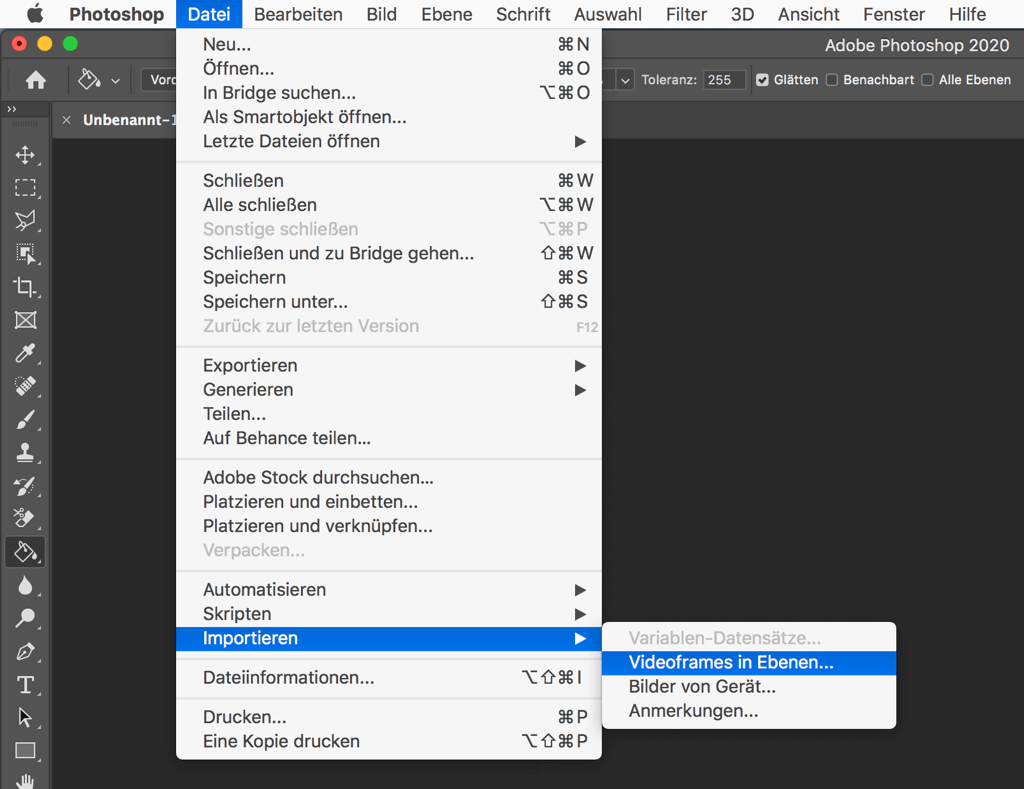
Schritt 2. Beim Importieren des Videos gibt es ein Pop-Up-Fenster, in dem Sie die Reichweite des Videos wählen können, d. h. entweder das ganze Video oder ein ausgewählter Clip.
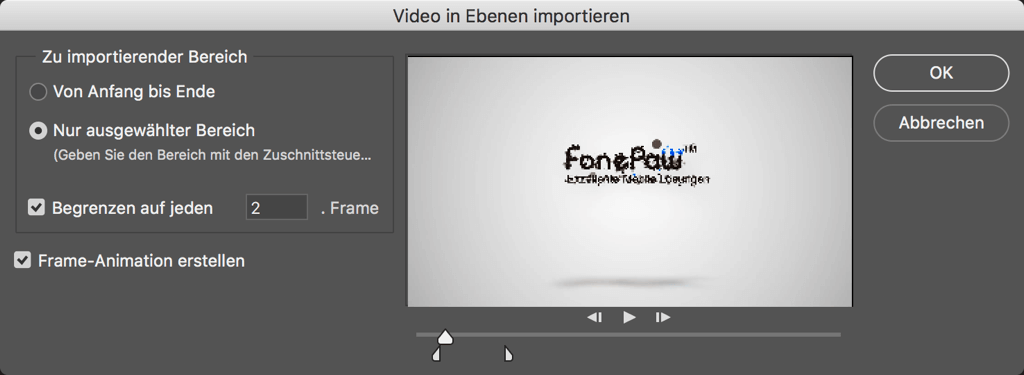
Schritt 3. Das Video wird dann als Ebenen ins Photoshop importiert. Wenn Sie ein erfahrener Benutzer, können sie die Layers bearbeiten, löschen oder den Effekt hinzufügen. Wenn Sie ein Neuling sind, folgen Sie weiter den nächsten Schritt.
Schritt 4. Klicken Sie auf Datei > Export > Für Web speichern. Ein Sichern Fenster wird angezeigt, wo Sie die Größe und die Qualität und Schleifenoptionen des GIFs konfigurieren. Klicken Sie ganz unten des Fensters auf die Vorschau-Taste, Sie können das animierte GIF vorschauen.
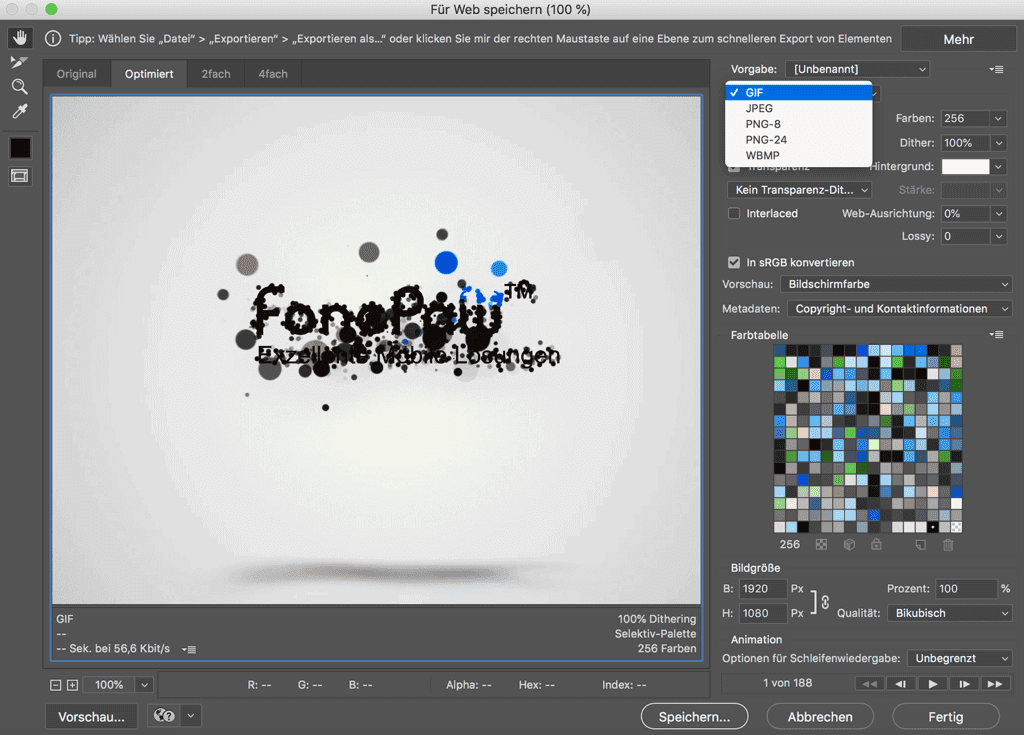
Schritt 5. Sobald Sie mit dem Konfigurieren fertig sind, klicken Sie auf sichern, um das GIF auf den Computer zu speichern.
Das ist alles über wie man mit Photoshop GIF aus Video erstellt.
Mehr erfahren: Komplette Anleitung - GIF mit/ohne Photoshop erstellen 2 Möglichkeiten
Videos zu GIF machen mit Video Converter Ultimate
Photoshop ist sicherlich leistungsstark, jedoch braucht es als eine professionelle Software für die Fotosbearbeitung sehr viel RAM, um auf dem Computer zu funktionieren. Deswegen wird der Computer in der Regel beim Funktionieren des Photoshops langsam. Wenn Sie nur Videos in GIFs umwandeln müssen, wählen Sie einen Videokonverter, der es weniger RAM belegt und flüssiger läuft.
FonePaw Video Converter Ultimate kann ein MP4, MOV, WMV, AVI usw. konvertieren und mit drei Schritten ein GIF animieren:
Ausschneiden des besten Teils eines Videos;
Hinzufügen des Textes ins Videoclip, Zuschneiden/Drehen/Verbessern des Clips oder Anpassen seiner Einstellungen (Auflösung, Videobildrate, Seitenverhältnis usw.);
Konvertierung des Videoclips ins GIF mit einem Klick.
Laden Sie auf dem Windows oder Mac Computer den Videokonverter herunter und versuchen Sie es mal.
Schritt 1. Ein Video hinzufügen
Klicken Sie auf Datei Hinzufügen, um in den Videokonverter ein MP4, MOV, MKV oder ein Video anderer beliebiger gängiger Formate hinzuzufügen. Wenn Sie ein YouTube Video ins GIF-Format konvertieren möchten, klicken Sie auf Herunterladen und bekommen Sie das Video.
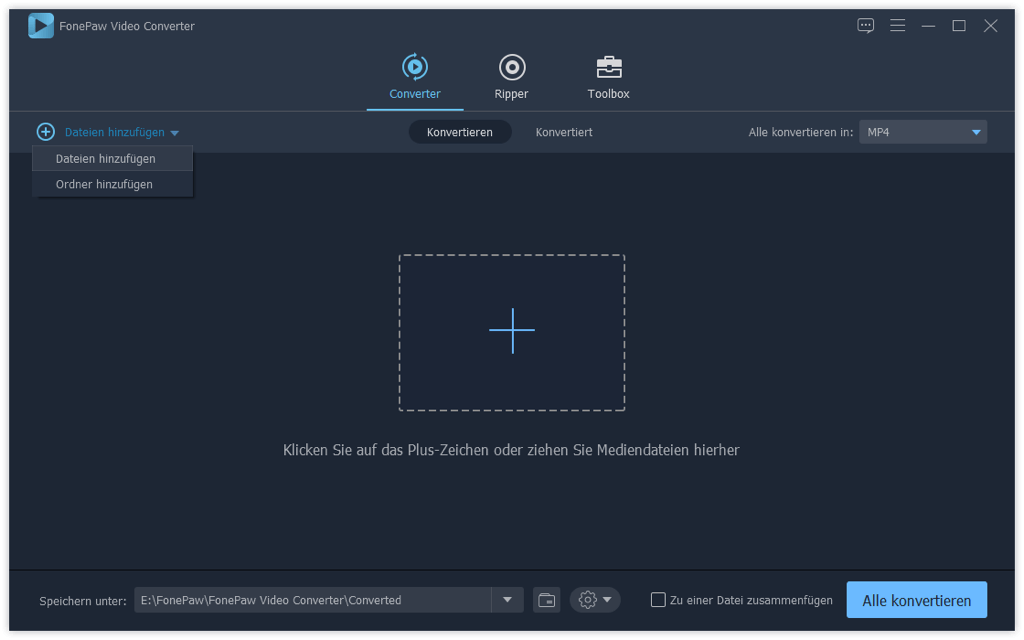
Schritt 2. Abschneiden des Videoclips
Klicken Sie auf Schneiden und bewegen Sie den Beginn & Ende Punkt, so dass Sie den gewünschten Videoclip, den Sie ins GIF-Format umwandeln möchten, ausschneiden können. Klicken Sie dann auf OK und sichern Sie den Videoclip.
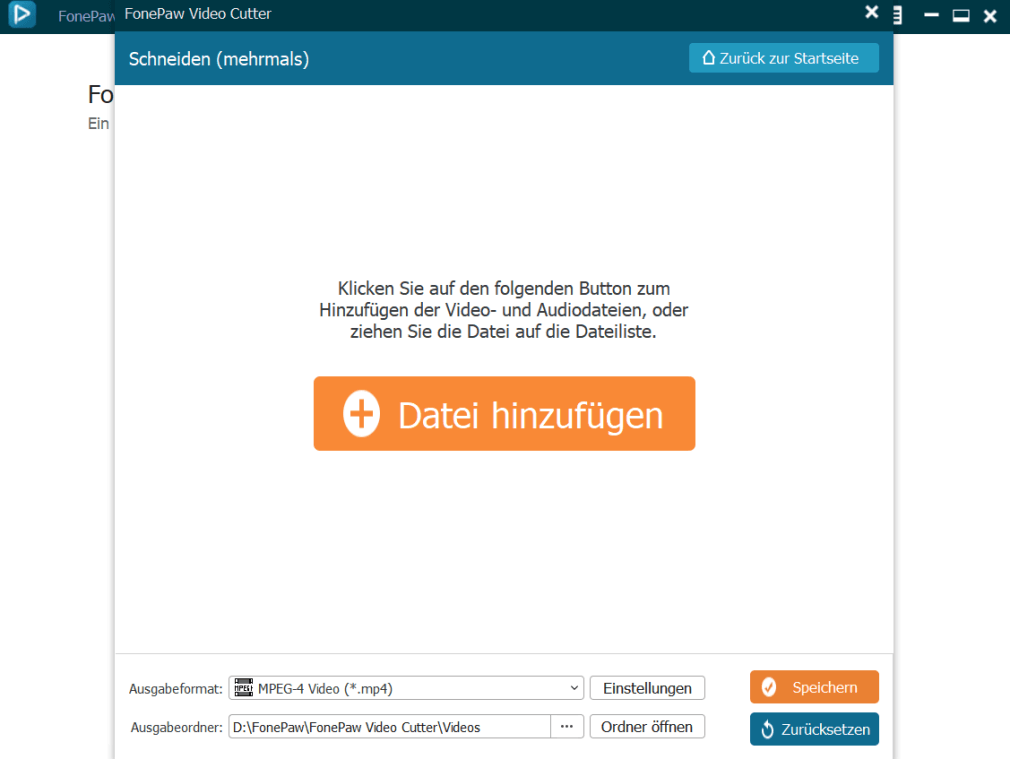
Schritt 3. Anpassen der GIF Einstellungen
Klicken Sie nach Ihrem Wunsch auf Bearbeiten, um ein Video zu drehen/zuzuschneiden, einen Text hinzuzufügen und mehr. Klicken Sie nach der Bearbeitung auf Anwenden und sichern Sie die Änderung. Navigieren Sie dann zum Bereich des Profils und wählen Sie GIF aus allen verfügbaren Formaten.
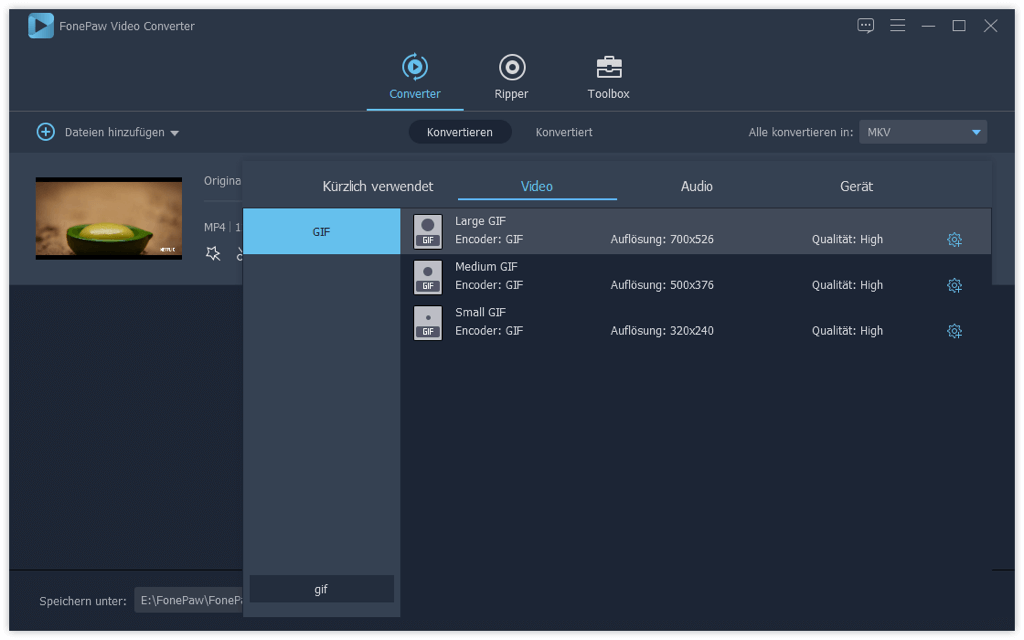
Tipp: Sie können auch auf Einstellungen klicken, um die Auflösung, die Bildrate des GIFs weiter anzupassen. Klicken Sie auf OK, um die Konfiguration zu sichern.
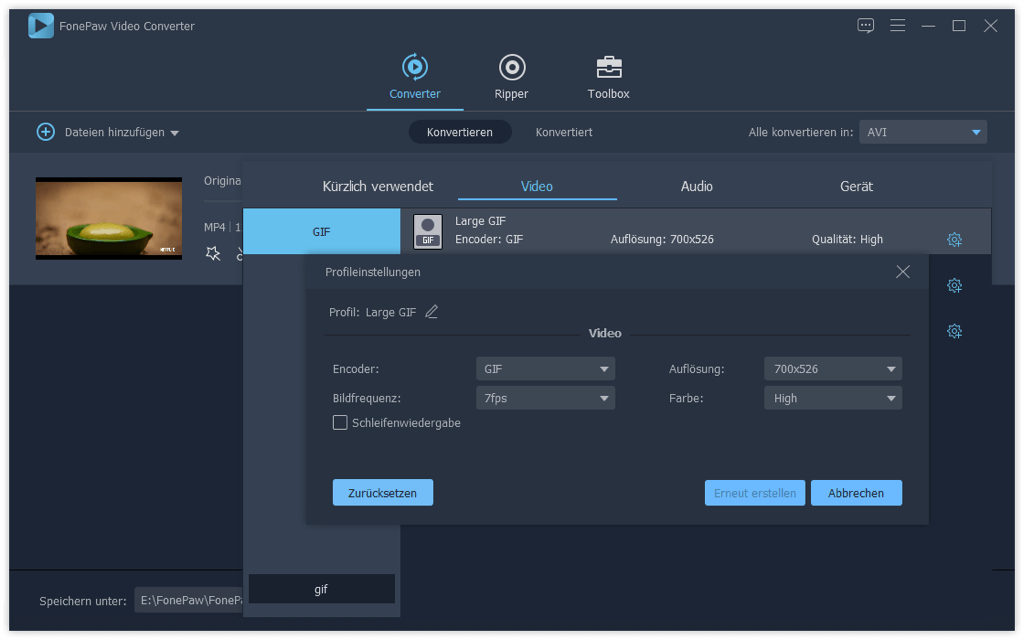
Schritt 4. Video in GIF umwandeln
Klicken Sie auf die Taste Konvertieren und warten Sie, bis die Konvertierung fertig ist. Das konvertierte GIF wird auf den Computer gesichert.
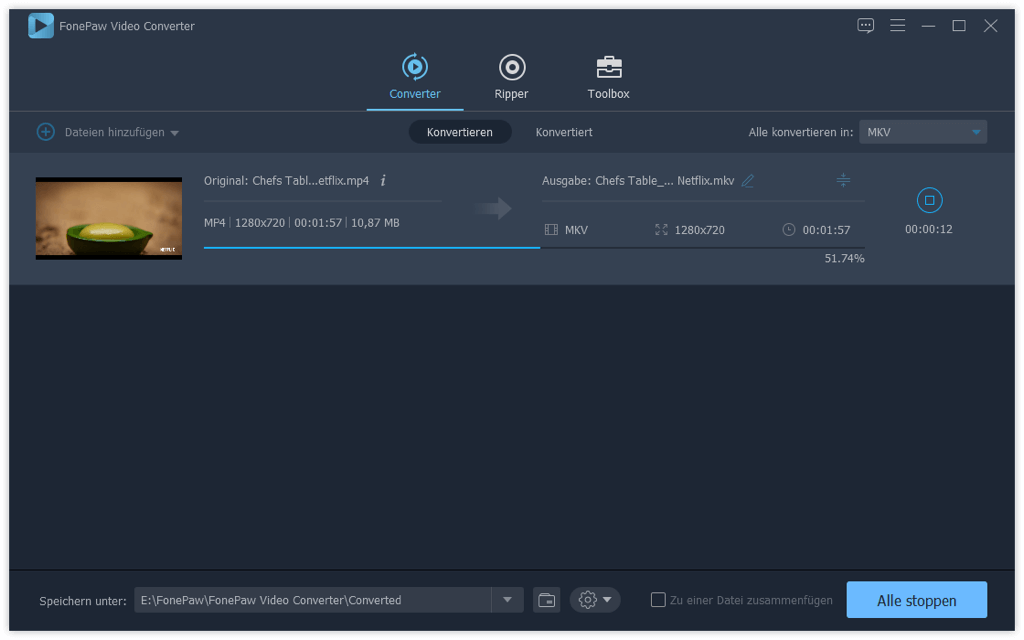
Neben dem GIF können Sie FonePaw Video Converter Ultimate verwenden, um Audio/Video von CD/DVD zu extrahieren, das Video ins MOV, AVI, DTS, 4K Format zu konvertieren und mehr.

- Beste Tipps
- SWF zu MP4 - So kann man SWF in MP4 umwandeln
- WMA in MP3 umwandeln unter macOS und OS X - So geht’s
- TS in MP4 konvertieren und exportieren mit 3 Wege
- WMA zu WAV: Wie Sie schnell WMA in WAV konvertieren
- MKV DTS in AC3 umwandeln Komplette Anleitung [2020 Update]
- VOB in iMovie unterstütztes Videoformat umwandeln
- [Anleitung] Video Rauschen entfernen & verwackelte Videos stabilisieren
- Videos hochskalieren: Auflösung verbessern mit höherer Qualität
 iOS WhatsApp Transfer
iOS WhatsApp Transfer
